怎样在PPT中添加强调文字或者图片的效果
来源:网络收集 点击: 时间:2024-07-29【导读】:
很多朋友在制作PPT时需要插如图片或者文字,当然我们在强调某个重要的文字或者图片时需要添加一些观赏效果来达到制作者的目的,下面我将具体介绍一下怎样添加强调效果。工具/原料morePPT2010电脑方法/步骤1/6分步阅读 2/6
2/6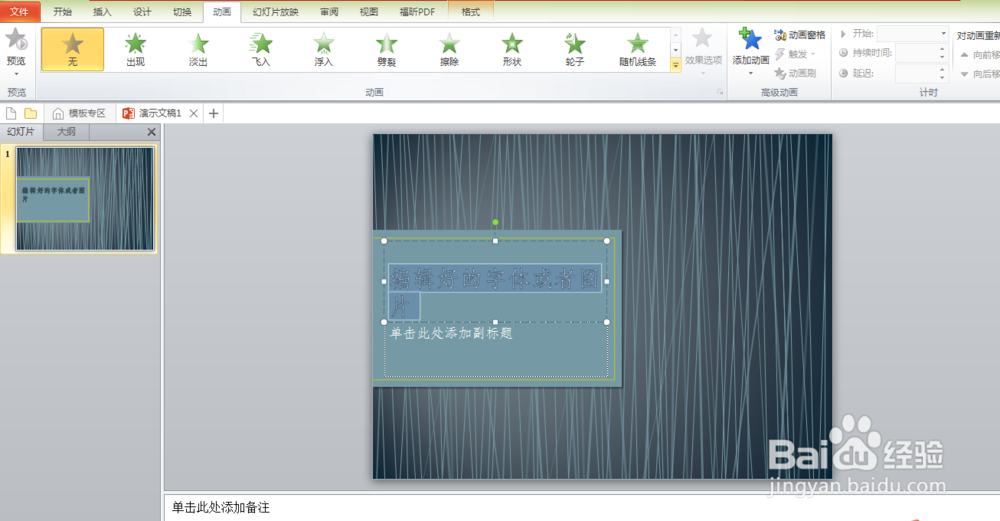 3/6
3/6 4/6
4/6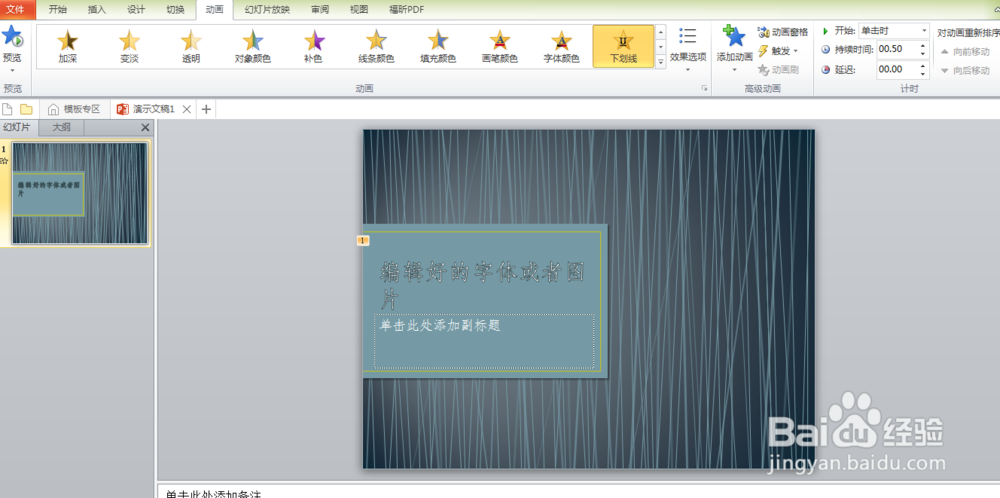 5/6
5/6 6/6
6/6 PPT强调动画效果设置
PPT强调动画效果设置
首先我们打开PPT,制作好一个PPT模板,添加好需要强调的文字或者图片,如图所示,我们以文字来做个示范。
 2/6
2/6如图,选中需要强调的文字或者图片,点击页面上方的“动画”选项,在“动画”选项内找到下拉箭头,点击下拉箭头。
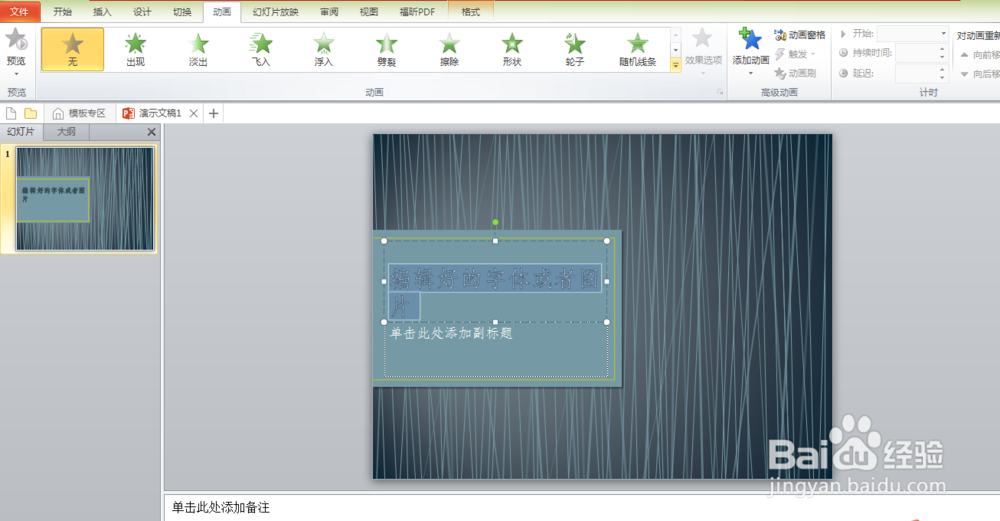 3/6
3/6如图所示,我们将会看到页面中间出现很多种强调的格式效果,有“脉冲”“彩色脉冲”“跷跷板”等,文字的话一般选择加“下划线”,我们选择适合自己的强调效果,点击确定。
 4/6
4/6如图,选择好后我们将会看到需要强调的文字或者图片旁边已经标有记号,这就代表我们已经成功添加了强调效果。
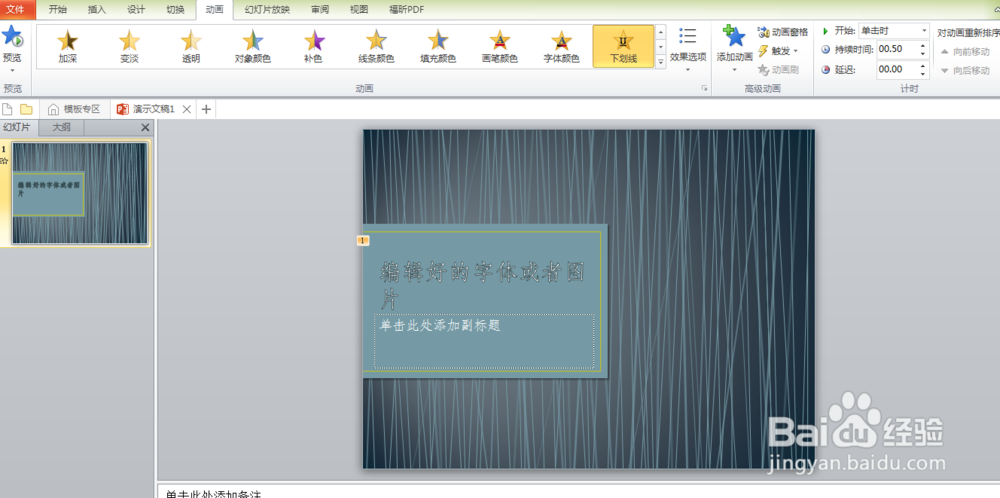 5/6
5/6在页面右上方我们可以设置“开始”和“持续”的时间,大家可以根据个人需要进行改动,一般文字较多的话需要延长时间。
 6/6
6/6设置好后我们可以在页面左上方进行预览,以免有不妥的地方可以及时改动。
 PPT强调动画效果设置
PPT强调动画效果设置 版权声明:
1、本文系转载,版权归原作者所有,旨在传递信息,不代表看本站的观点和立场。
2、本站仅提供信息发布平台,不承担相关法律责任。
3、若侵犯您的版权或隐私,请联系本站管理员删除。
4、文章链接:http://www.1haoku.cn/art_1028846.html
上一篇:海尔全自动洗衣机怎么用
下一篇:国家反诈中心怎么更新到最新版本
 订阅
订阅